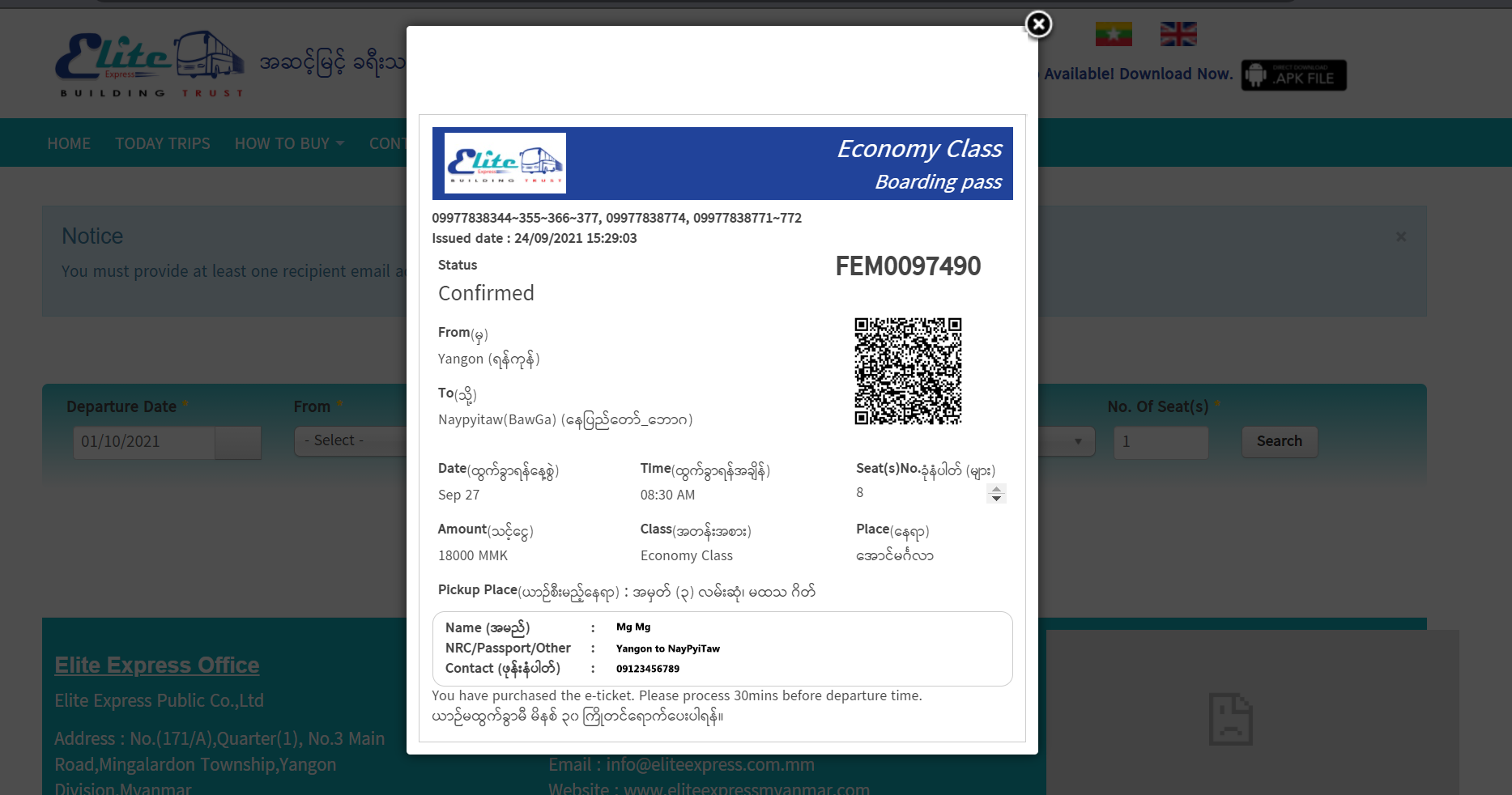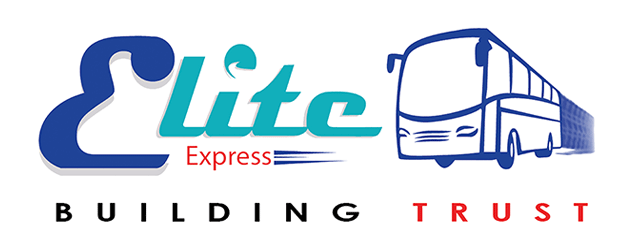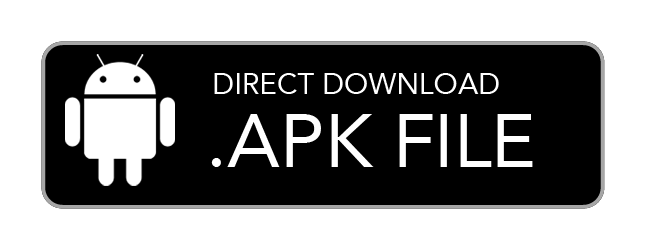How to buy with
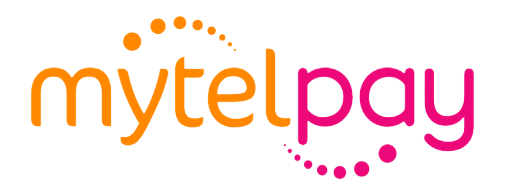
၁။ Departure Date,From, To, No. of Seat(s) များ ရွေးချယ်ဖြည့်သွင်းပြီး Search ကို နှိပ်ပါ။
1. Please Select Departure Date,From, To, No. of Seat(s) in Bus Ticket(s) form and click on Search button to find trip which you want to travel.

၂။ လက်မှတ်ဝယ်ယူရန် မိမိသွားရောက်လိုသော ခရီးစဉ်အချိန်ကို ရွေးချယ်ပြီး Choose Seat(s) ကို နှိပ်ပါ။
2. Please select one of trip which you desire to go, then click Choose Seat(s).
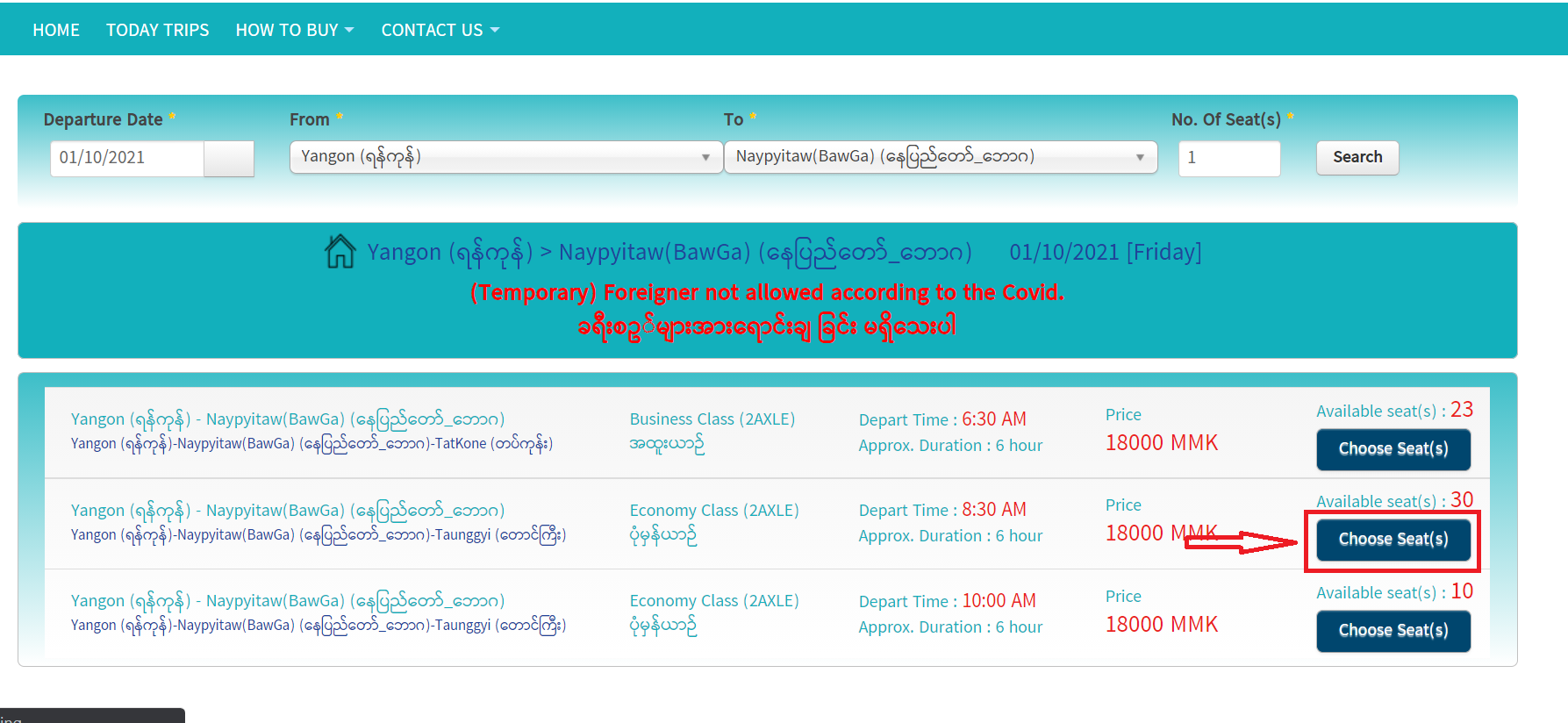
၃။ ဝယ်ယူနိုင်သော အဖြူရောင်ခုံများမှ မိမိကြိုက်နှစ်သက်ရာ ခုံကိုနှိပ်ပြီး Continue ကိုနှိပ်ပါ။
3. You can select desire seat No. from avaliable seats colored with white blocks. Then, click on Continue to continue.
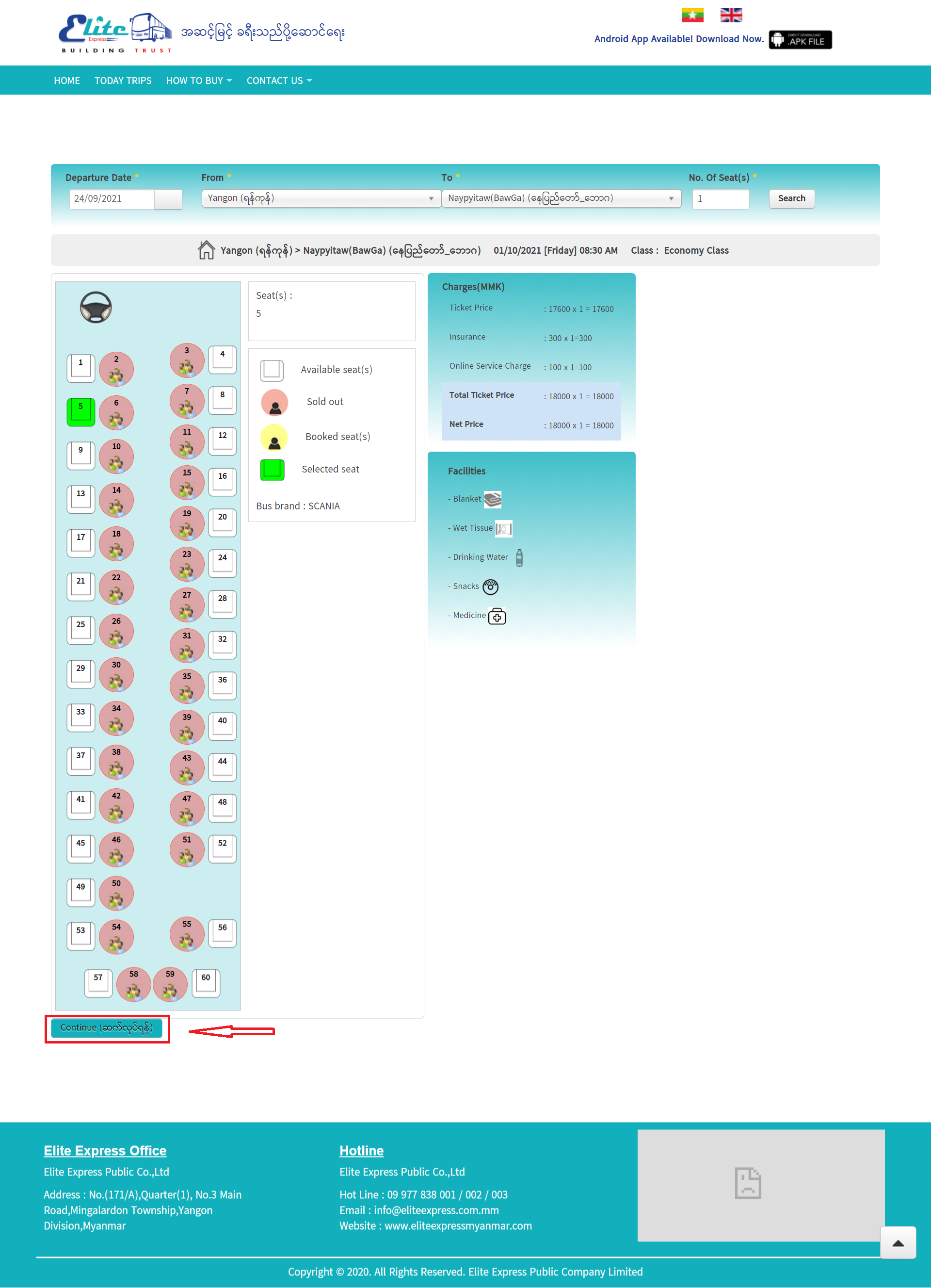
၄။ ခရီးသည် အချက်အလက်များဖောင်တွင် လိုအပ်သော အချက်အလက်များကို ဖြည့်သွင်းပြီး ငွေပေးချေမှုပုံစံတွင် Payment ကို ရွေးချယ်ပေးရပါမည်။ email သို့ လက်မှတ် ပို့စေလိုပါက မှန်ကန်သော email ကို ဖြည့်သွင်းပါ။ ထိုနောက် Continue to Buy Now ကို နှိပ်ပါ။
4. After filled necessary information at Passenger Information, please choose Payment options in Payment Type. If you filled correct mail address in email field, we’ll sent e-ticket to your email. Then, click on Continue to Buy Now button.
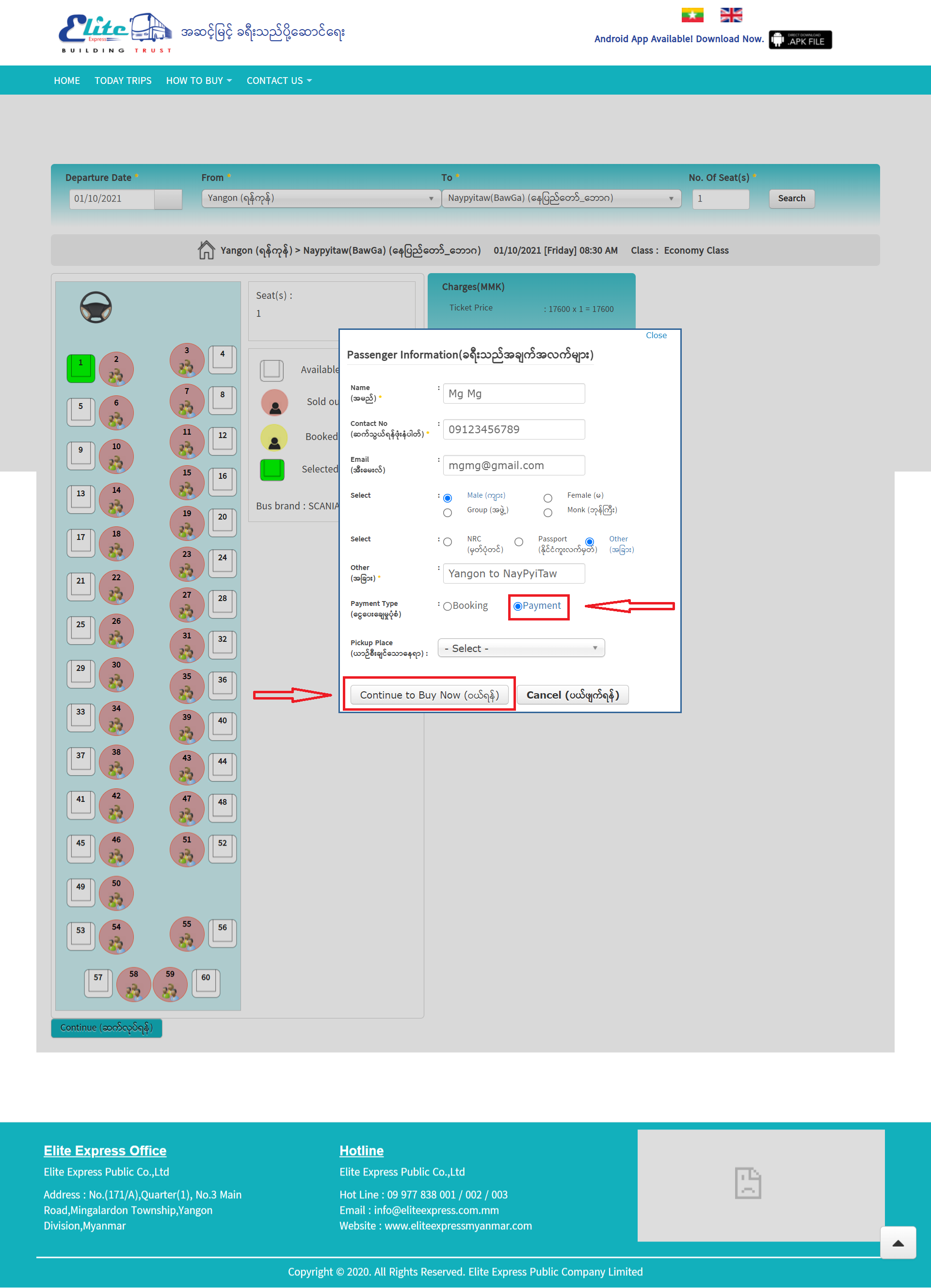
၅။ Mytelpay အားရွေးချယ်၍ click နှိပ်ပေးပြီး "Continue" အား ထပ်မံနှိပ်ပေးပါ။
5. Please select and click Mytelpay and then click "Continue".
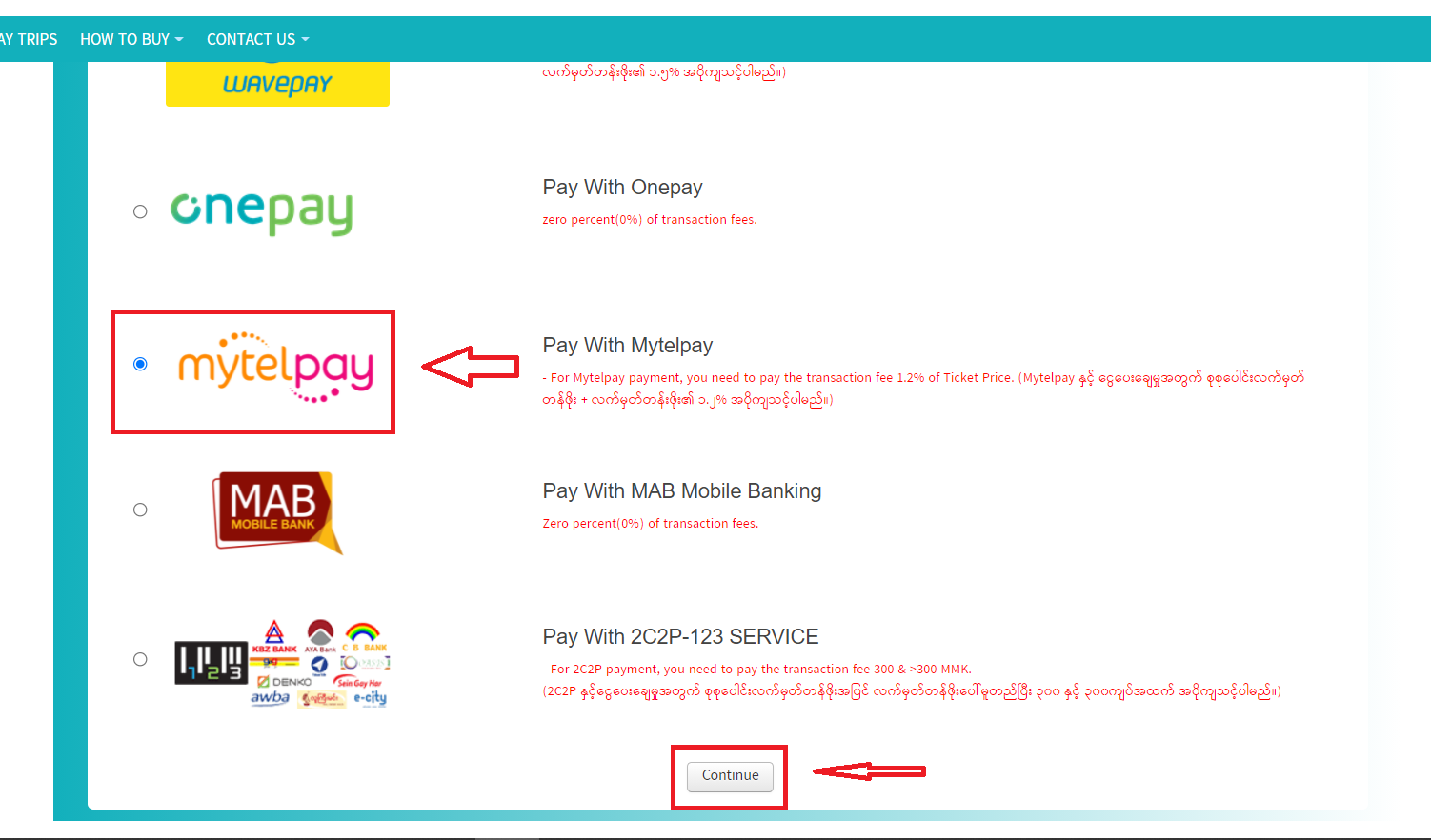
၆။ မိမိထည့်သွင်းခဲ့သော အချက်လက် အကျဉ်းချုပ်အား ထပ်မံစစ်ဆေးပြီးနောက် "checkout" ကို နှိပ်ပေးပါ။
6. Kindly check your provided information summary and then click "checkout".
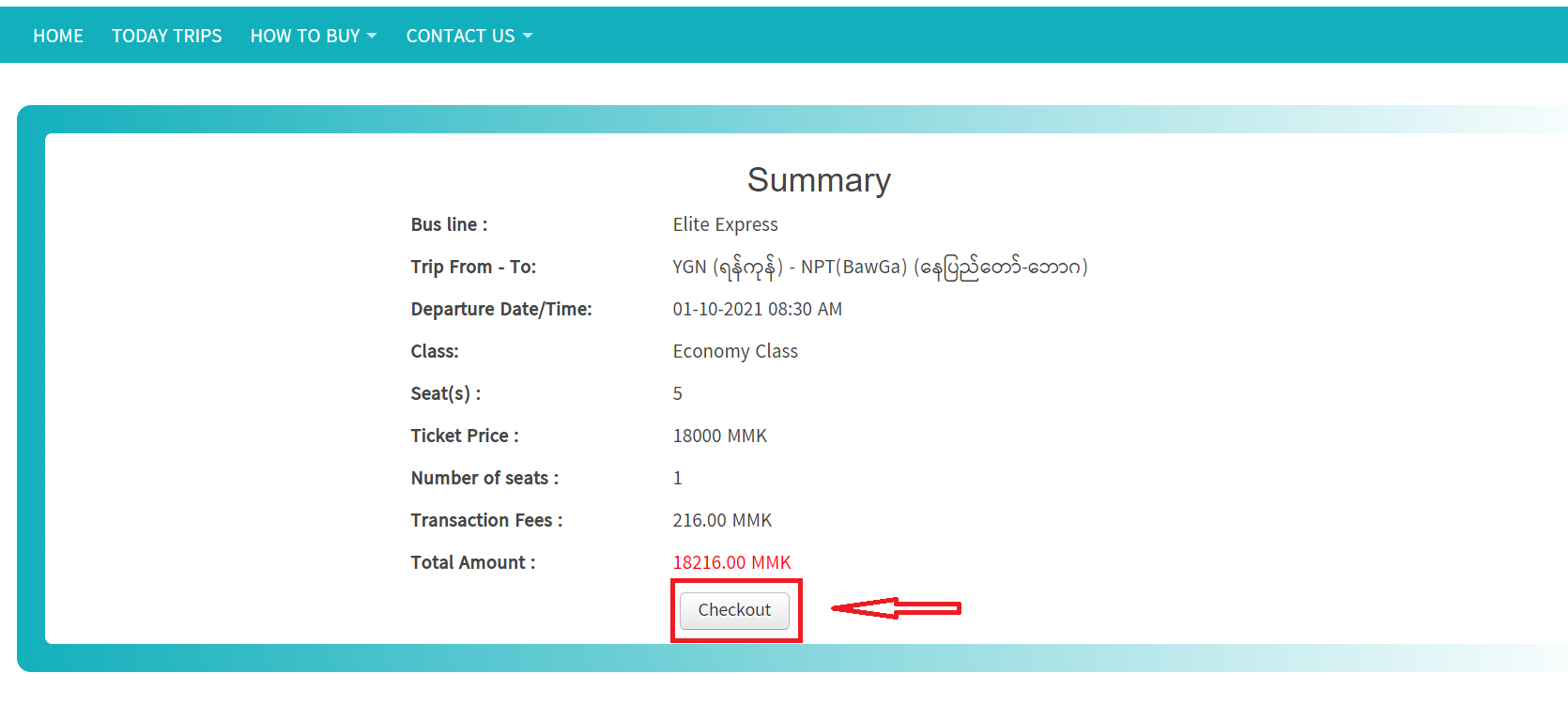
၇။ မိမိ Mytelpay account ပြုလုပ်ထားသော ဖုန်းနံပါတ်အား ပုံတွင်ဖော်ပြထားသည့်အတိုင်း ၉ မှစ၍ ရိုက်နှိပ်ပြီးထည့်သွင်းပေးပါ။ (ဥပမာ သင်၏ဖုန်းနံပါတ် "09791234567" အစား "9791234567" သာ ရိုက်ထည့်ပေးပါရန်။)
7. Please insert your mytelpay account phone number as shown in figure. (Eg, Let your phone number is "09791234567", you just need to push "9791234567")
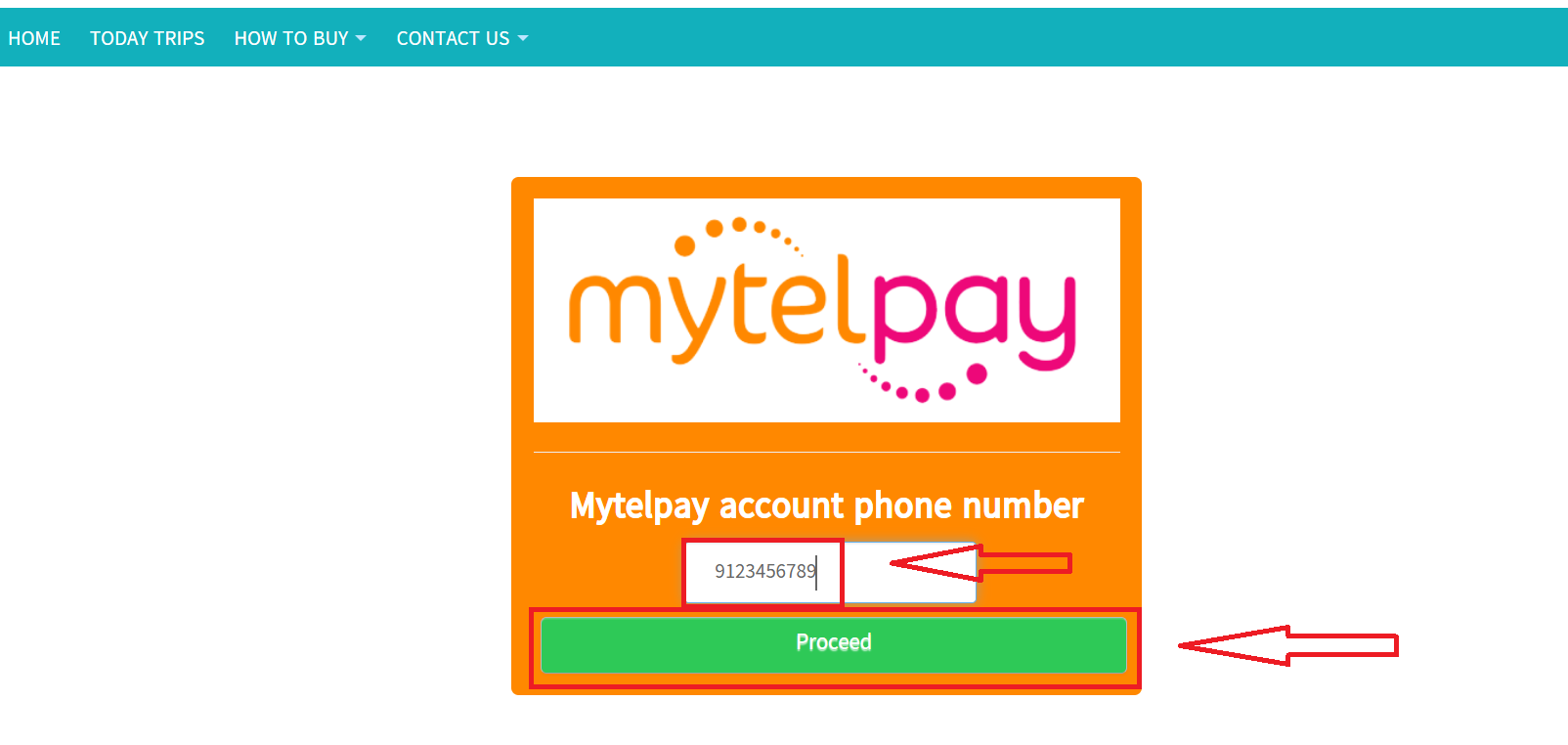
၈။ ထို့နောက် မိမိ၏ Mytelpay account PIN နံပါတ်အား ထည့်သွင်းပြီး GET OTP ကို နှိပ်ပေးပါ။ (* OTP မရရှိပါက VPN အသုံးပြ၍ ထပ်မံ ဝယ်ယူပေးပါ။)
8. After that Enter your Mytelpay account PIN number and click on "GET OTP". (* Please purchase again using VPN if you can't get OTP.)
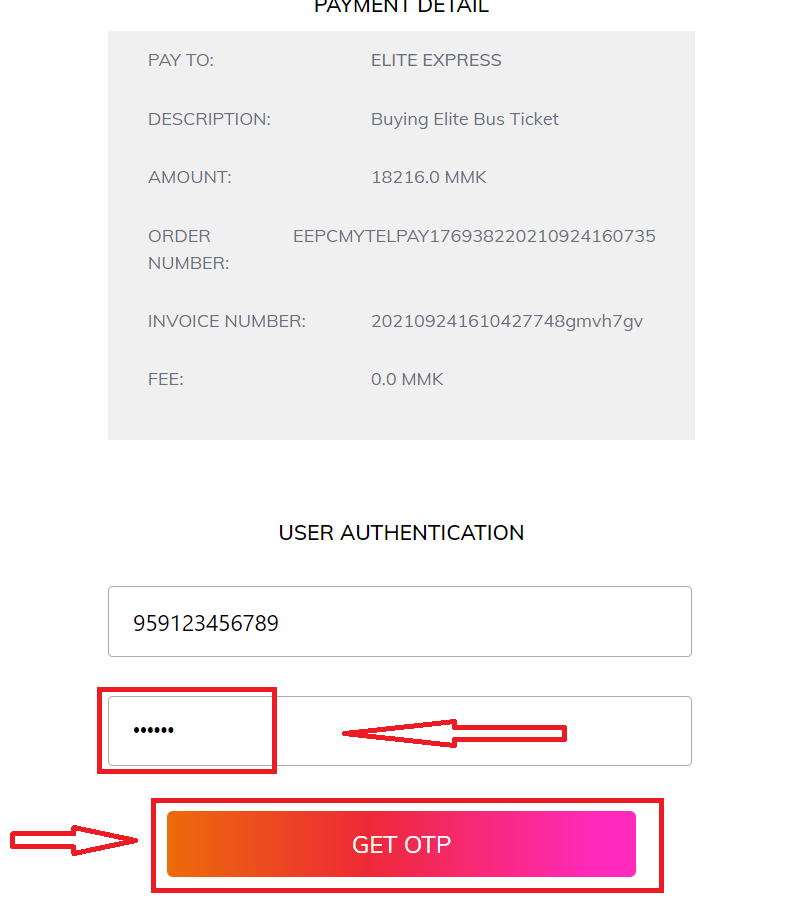
၉။ Mytelpay မှ သင်၏ဖုန်းသို့ ဂဏန်း ၆ လုံးပါ OTP ကုဒ်တစ်ခု မက်ဆေ့ပို့ပေးမည်ဖြစ်ပြီး အဆိုပါ OTP အား ပုံတွင်ပြထားသည့်အတိုင်း ဖြည့်သွင်းပေးပါ။ ထို့နောက် CONTINUE နှိပ်ပေးပါ။
9. Mytelpay will send you an OTP which contains 6 digits number and fill it into OTP field as shown in figure. Then click CONTINUE.
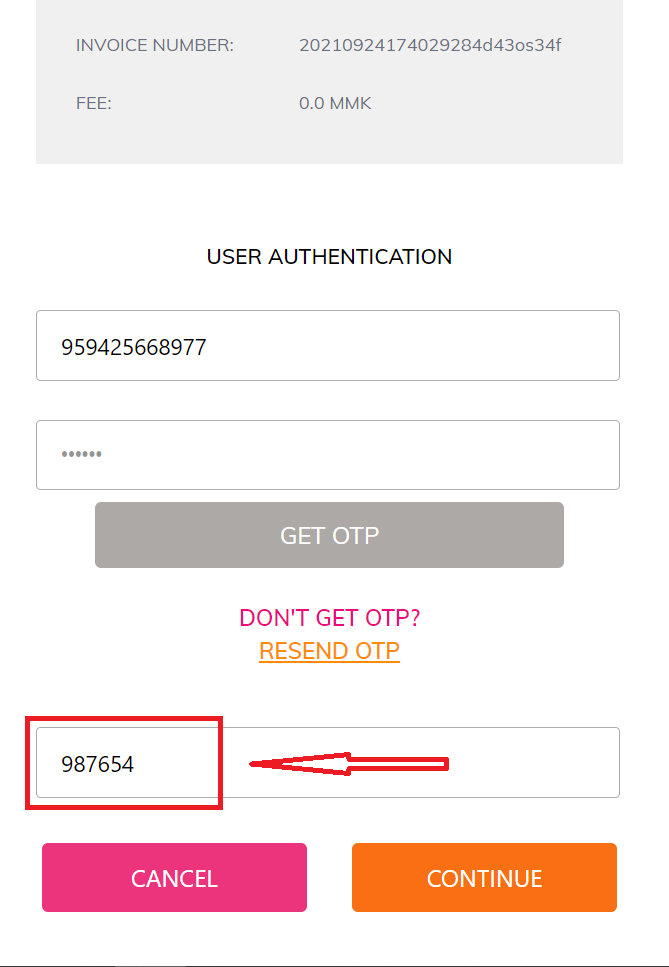
၁၀။ နောက်ဆုံးအဆင့် အနေဖြင့် မိမိ၏ လက်မှတ် ဘောင်ချာအား ရယူခြင်းဖြင့် ဝယ်ယူမှု ပြီးဆုံးပြီ ဖြစ်ပါသည်။
10. Your payment was finished successfully by getting ticket.